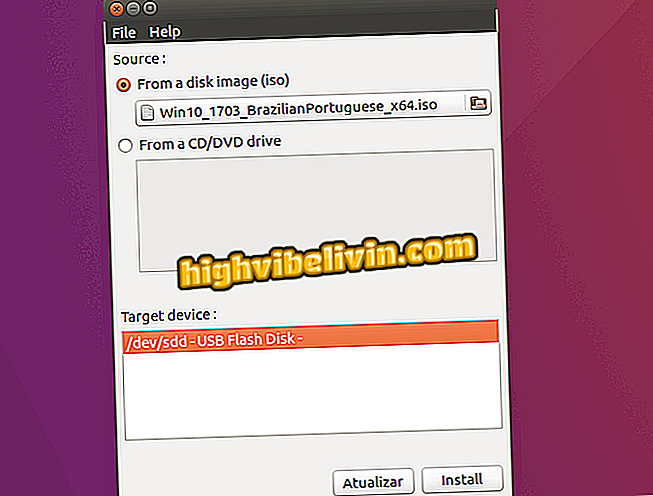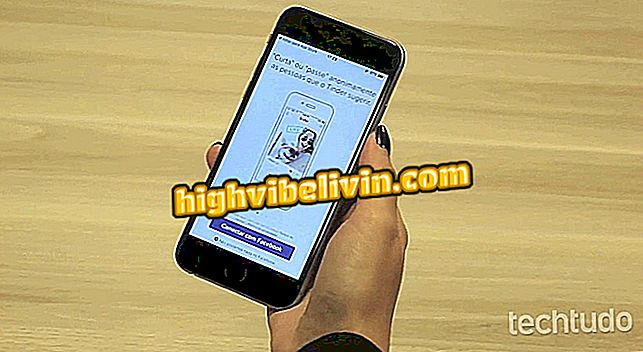Πώς να διαγράψετε όλες τις φωτογραφίες από το Google Photos
Η διαγραφή όλων των φωτογραφιών από το Google Photos είναι δυνατή με μερικά βήματα. Η υπηρεσία μεταφορτώνει αυτόματα τις εικόνες σας στο κινητό σας τηλέφωνο Android. Η λειτουργία είναι ιδανική για όποιον θέλει να έχει πρόσβαση σε φωτογραφίες από οπουδήποτε ή να διατηρεί αντίγραφο ασφαλείας των αρχείων. Εντούτοις, το χαρακτηριστικό ενδέχεται να μην επηρεάζει τους χρήστες που ενδιαφέρονται για την ιδιωτική ζωή. Σε αυτήν την περίπτωση, μπορείτε να απενεργοποιήσετε το συγχρονισμό και να καταργήσετε όλα τα μέσα από την εφαρμογή.
Στο παρακάτω σεμινάριο, δείτε πώς μπορείτε να διαγράψετε οριστικά όλες τις φωτογραφίες σας από το Google Photos και να εμποδίσετε την εφαρμογή να συνεχίσει να αποθηκεύει τις εικόνες. Η διαδικασία πρέπει να εκτελείται στο κινητό τηλέφωνο και στον υπολογιστή.
Πώς να ελέγξετε την αναζήτηση φωτογραφιών στο Google Photos

Δείτε πώς για όλα τα Google Photos σας
Θέλετε να αγοράσετε κινητό τηλέφωνο, τηλεόραση και άλλα προϊόντα έκπτωσης; Γνωρίστε τη σύγκριση
Βήμα 1. Στο τηλέφωνό σας, απενεργοποιήστε την αυτόματη μεταφόρτωση φωτογραφιών για να αποτρέψετε την προώθηση των εικόνων στη Google Photos. Για να το κάνετε αυτό, αποκτήστε πρόσβαση στις ρυθμίσεις εφαρμογής, μεταβείτε στο "Backup and Synchronization" και απενεργοποιήστε την επιλογή.

Απενεργοποιήστε τον συγχρονισμό φωτογραφιών
Βήμα 2. Τώρα μεταβείτε στον ιστότοπο του Google Photos στον υπολογιστή σας επιλέξτε την πρώτη εικόνα από τη βιβλιοθήκη σας.

Σημειώστε την πρώτη εικόνα στη συλλογή
Βήμα 3. Με την πρώτη ελεγχόμενη φωτογραφία, μεταβείτε στο τέλος της γκαλερί. Κρατήστε πατημένο το πλήκτρο "Shift" και κάντε κλικ στην τελευταία εικόνα. Όλες οι φωτογραφίες σας θα επιλεγούν.

Ελέγξτε την τελευταία φωτογραφία για να επιλέξετε όλα
Βήμα 4. Κάντε κλικ στο εικονίδιο του κάδου απορριμμάτων στην πάνω γραμμή επιλογών και, στη συνέχεια, επιβεβαιώστε τη διαγραφή των αρχείων στο "Μετακίνηση σε κάδο απορριμμάτων".

Μεταφόρτωση αρχείων στον κάδο απορριμμάτων
Βήμα 5. Οι διαγραμμένες φωτογραφίες παραμένουν στον κάδο απορριμμάτων και διαγράφονται αυτόματα μόνο μετά από 60 ημέρες. Αν θέλετε να το κάνετε αυτό αμέσως, μεταβείτε στο μενού του Google Photos και ανοίξτε το "Recycle Bin".

Μεταβείτε στον Κάδο απορριμμάτων Google Photos
Βήμα 6. Τέλος, πατήστε την επιλογή "Άδειασμα του κάδου απορριμμάτων" και επιβεβαιώστε.

Διαγραφή φωτογραφιών μόνιμα
Εκεί! Επωφεληθείτε από τις συμβουλές για να διαγράψετε όλες τις φωτογραφίες σας από το Google Photos ταυτόχρονα.
Φωτογραφίες από την κάρτα SD αποθηκεύονται στο Google Photos; Κάντε ερωτήσεις στο φόρουμ.

Βοηθός Google: Τέσσερα περιέργεια για το λογισμικό